MySQL 컨테이너 생성
우선 WordPress에 필요한 DB가 필요합니다.
docker -d -p 3306:3306 \
-e MYSQL_ALLOW_EMPTY_PASSWORD=true \
--name mysql
mysql:5.7-d : 백그라운드
-p : 포트설정
-e : 환경설정
--name : 컨테이너 이름
mysql:5.7 : mysql 5.7버전 ( image이름)
MYSQL_ALLOW_EMPTY_PASSWORD=true : MySQL 실행할시에 Password 입력 생략

위의 명령어를 실행시키면, 위와같은 화면이 뜹니다.
image가 존재하지 않을 경우에는 image부터 설치합니다.
MySQL 실행
docker exec -it mysql mysqlexec : start중인 컨테이너 실행
-it : 대화식 tty모드
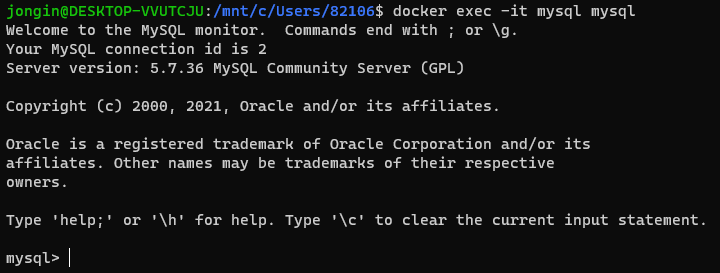
정상적으로 실행이 됐을 경우
MySQL - DB생성 및 권한설정
DB생성
CREATE DATABASE wp CHARACTER SET utf8;권한설정
GRANT ALL PRIVAILEGES ON wp.* TO wp@'%' identified by 'wp';
FLUSH PRIVILEGES;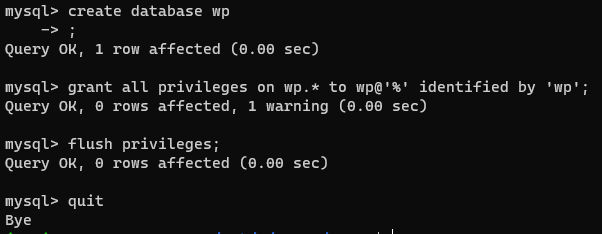
WordPress 컨테이너 생성
docker run -d -p 8080:80 \
-e WORDPRESS_DB_HOST=host.docker.internal \
-e WORDPRESS_DB_NAME=wp \
-e WORDPRESS_DB_USER=wp \
-e WORDPRESS_DB_PASSWORD=wp \
--name wordpress \
wordpressWORDPRESS_DB_HOST=host.docker.internal : 현재 접속해있는 docker의 host 주소
DB의 name/user/password는 위에서 MySQL에서 설정한대로 지정해줍니다.
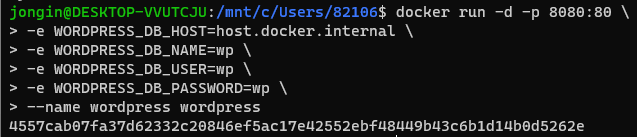

docker ps로 실행중인 컨테이너 목록을 보면, mysql과 wordpress가 실행중인 것을 확인할 수 있습니다.
WordPress 설정
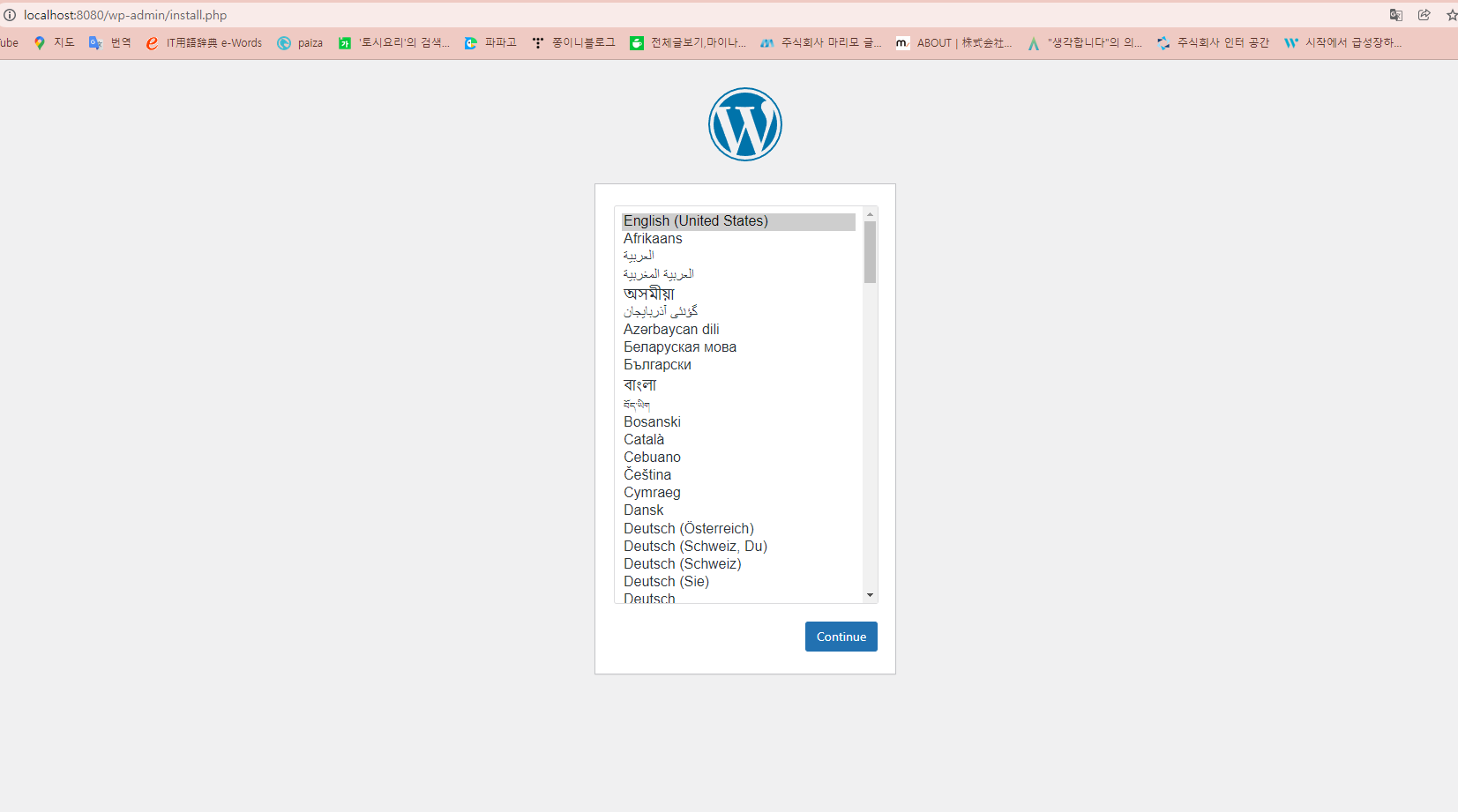
localhost:8080으로 접근하면, wordpress 설정하는 화면이 나옵니다. 언어 선택을하고,
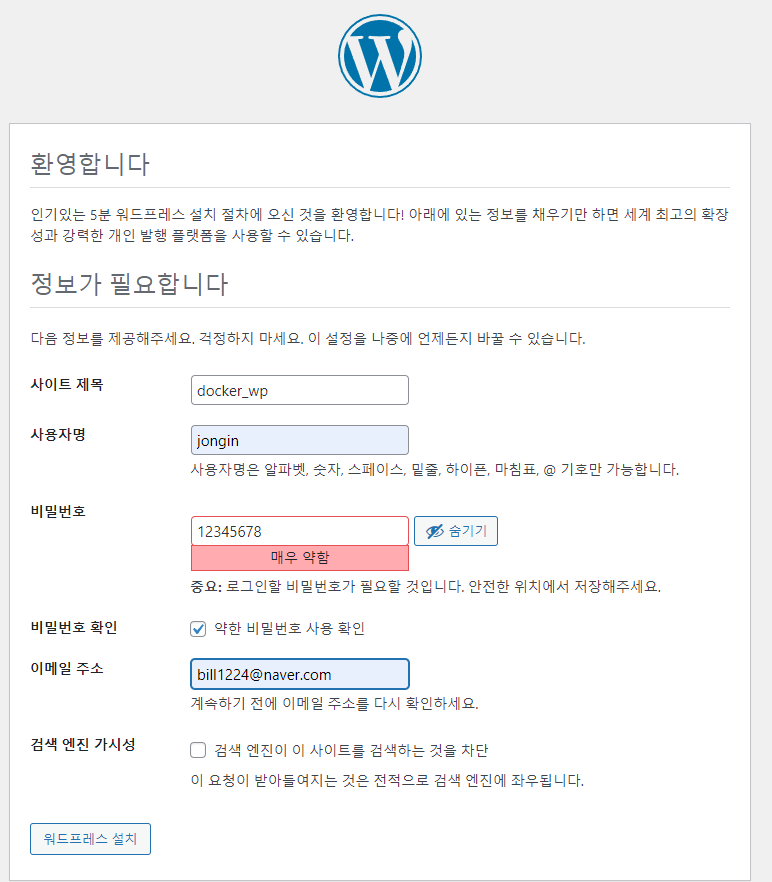
제목, 사용자명, 비번등을 입력
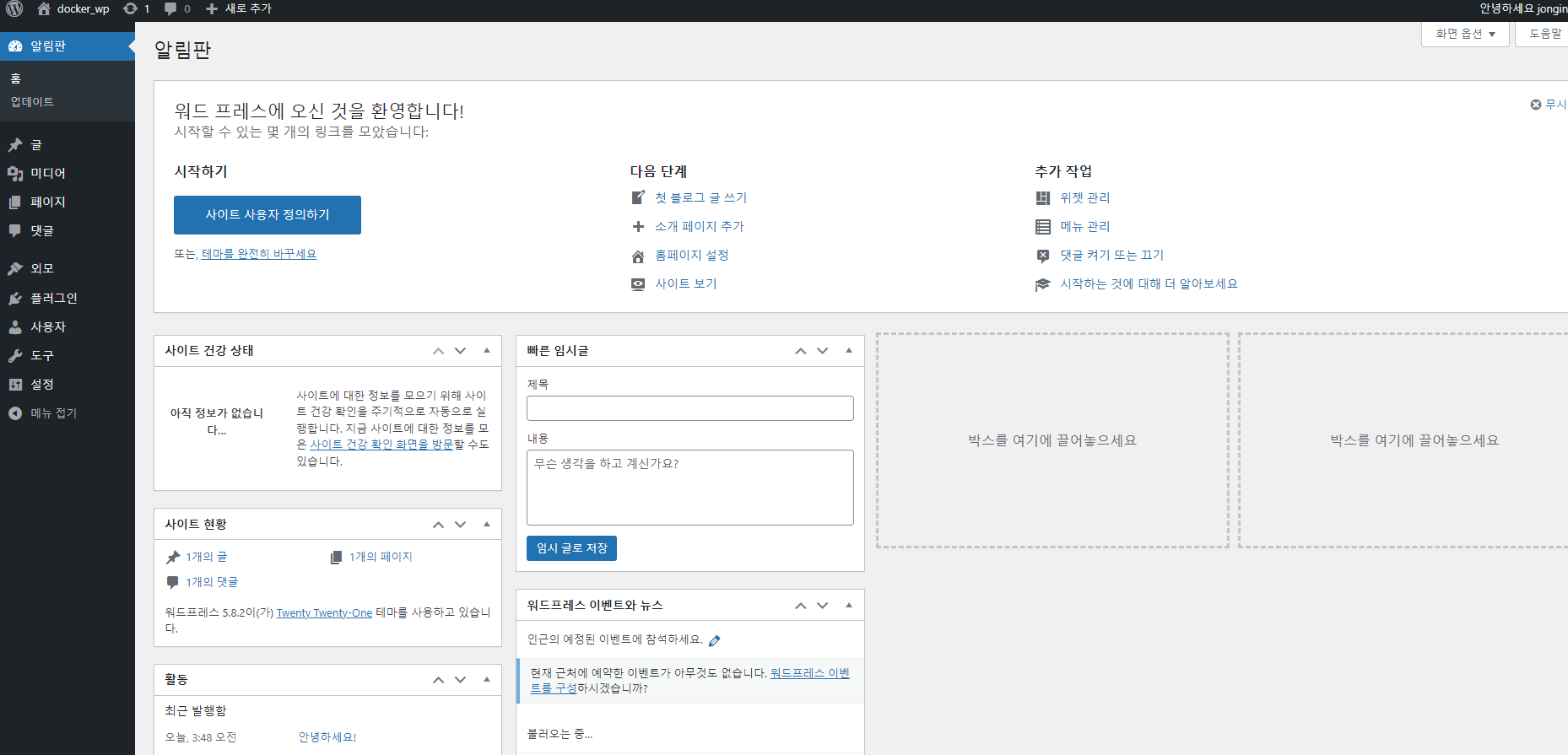
그러면, 성공적으로 설치가 된 것을 확인할 수 있습니다.
그리고, MySQL을 다시 실행시켜서 wp 데이터베이스의 테이블을 확인해보면
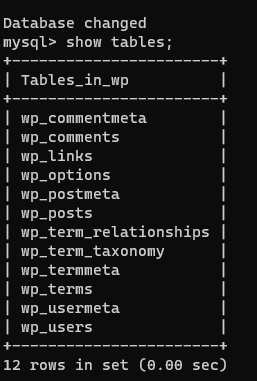
위와 같이 wordpress에 필요한 테이블들이 설치된 것을 확인 할 수 있습니다.
'IT 공부 > Docker' 카테고리의 다른 글
| [Docker] WordPress 환경 구축하기 (2) (0) | 2021.12.28 |
|---|---|
| [ Docker ] Image 저장소에 push 하기 (0) | 2021.12.27 |
| [ docker ] Linux환경(ubuntu)에서 git 설치 및 사용 (2) | 2021.05.29 |
| [ Docker ] - Nginx를 이용해서 웹서버 실행하기 (0) | 2021.05.28 |
| [ Docker ] 자주쓰이는 명령어 모음 (0) | 2021.05.25 |
MySQL 컨테이너 생성
우선 WordPress에 필요한 DB가 필요합니다.
docker -d -p 3306:3306 \
-e MYSQL_ALLOW_EMPTY_PASSWORD=true \
--name mysql
mysql:5.7-d : 백그라운드
-p : 포트설정
-e : 환경설정
--name : 컨테이너 이름
mysql:5.7 : mysql 5.7버전 ( image이름)
MYSQL_ALLOW_EMPTY_PASSWORD=true : MySQL 실행할시에 Password 입력 생략

위의 명령어를 실행시키면, 위와같은 화면이 뜹니다.
image가 존재하지 않을 경우에는 image부터 설치합니다.
MySQL 실행
docker exec -it mysql mysqlexec : start중인 컨테이너 실행
-it : 대화식 tty모드
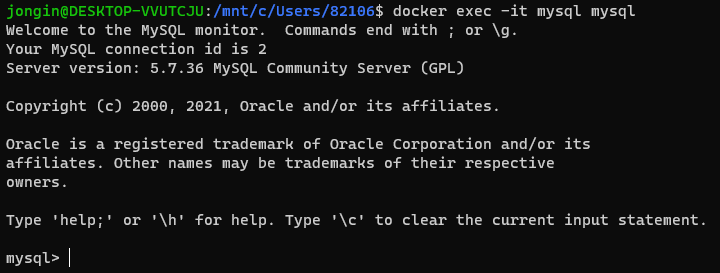
정상적으로 실행이 됐을 경우
MySQL - DB생성 및 권한설정
DB생성
CREATE DATABASE wp CHARACTER SET utf8;권한설정
GRANT ALL PRIVAILEGES ON wp.* TO wp@'%' identified by 'wp';
FLUSH PRIVILEGES;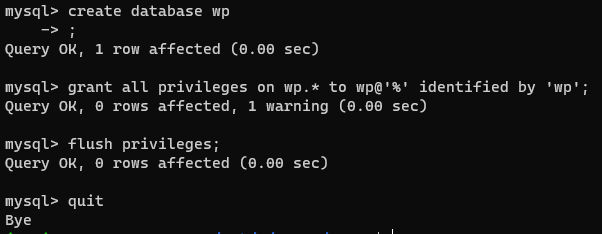
WordPress 컨테이너 생성
docker run -d -p 8080:80 \
-e WORDPRESS_DB_HOST=host.docker.internal \
-e WORDPRESS_DB_NAME=wp \
-e WORDPRESS_DB_USER=wp \
-e WORDPRESS_DB_PASSWORD=wp \
--name wordpress \
wordpressWORDPRESS_DB_HOST=host.docker.internal : 현재 접속해있는 docker의 host 주소
DB의 name/user/password는 위에서 MySQL에서 설정한대로 지정해줍니다.
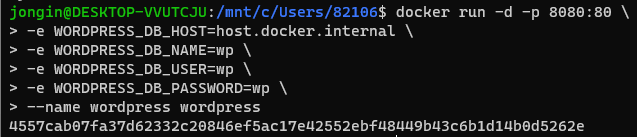

docker ps로 실행중인 컨테이너 목록을 보면, mysql과 wordpress가 실행중인 것을 확인할 수 있습니다.
WordPress 설정
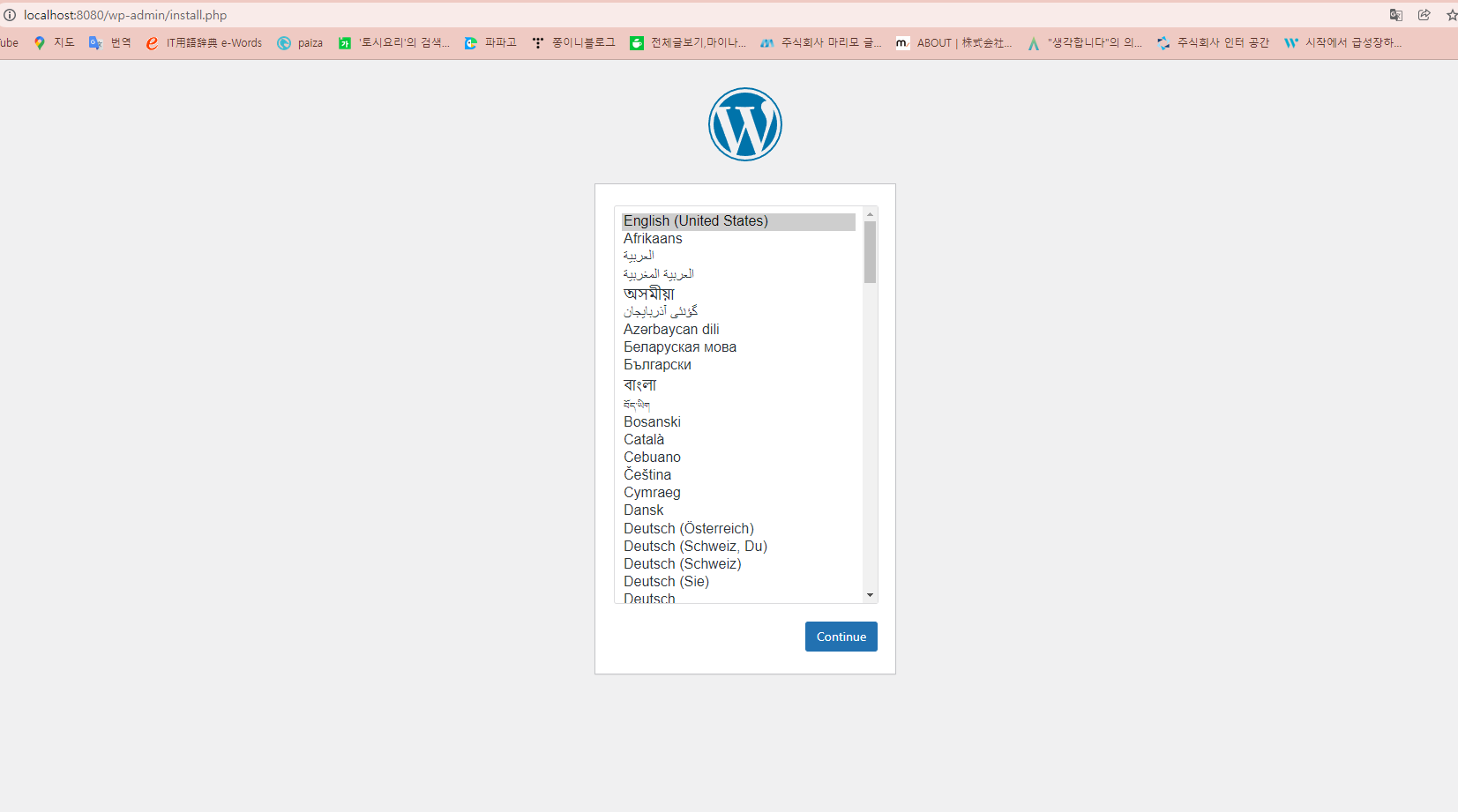
localhost:8080으로 접근하면, wordpress 설정하는 화면이 나옵니다. 언어 선택을하고,
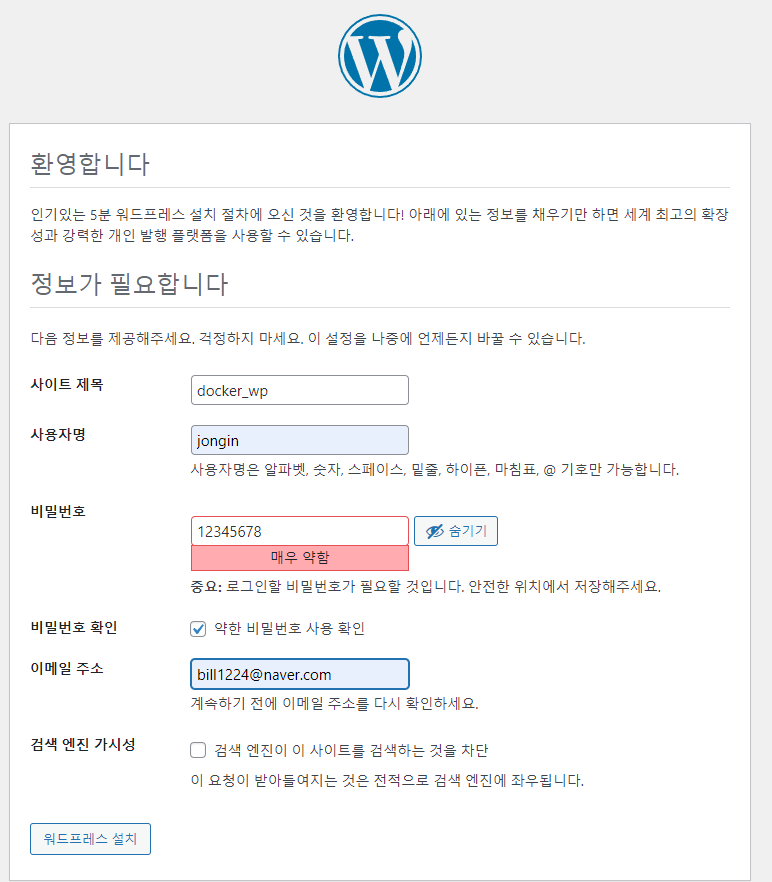
제목, 사용자명, 비번등을 입력
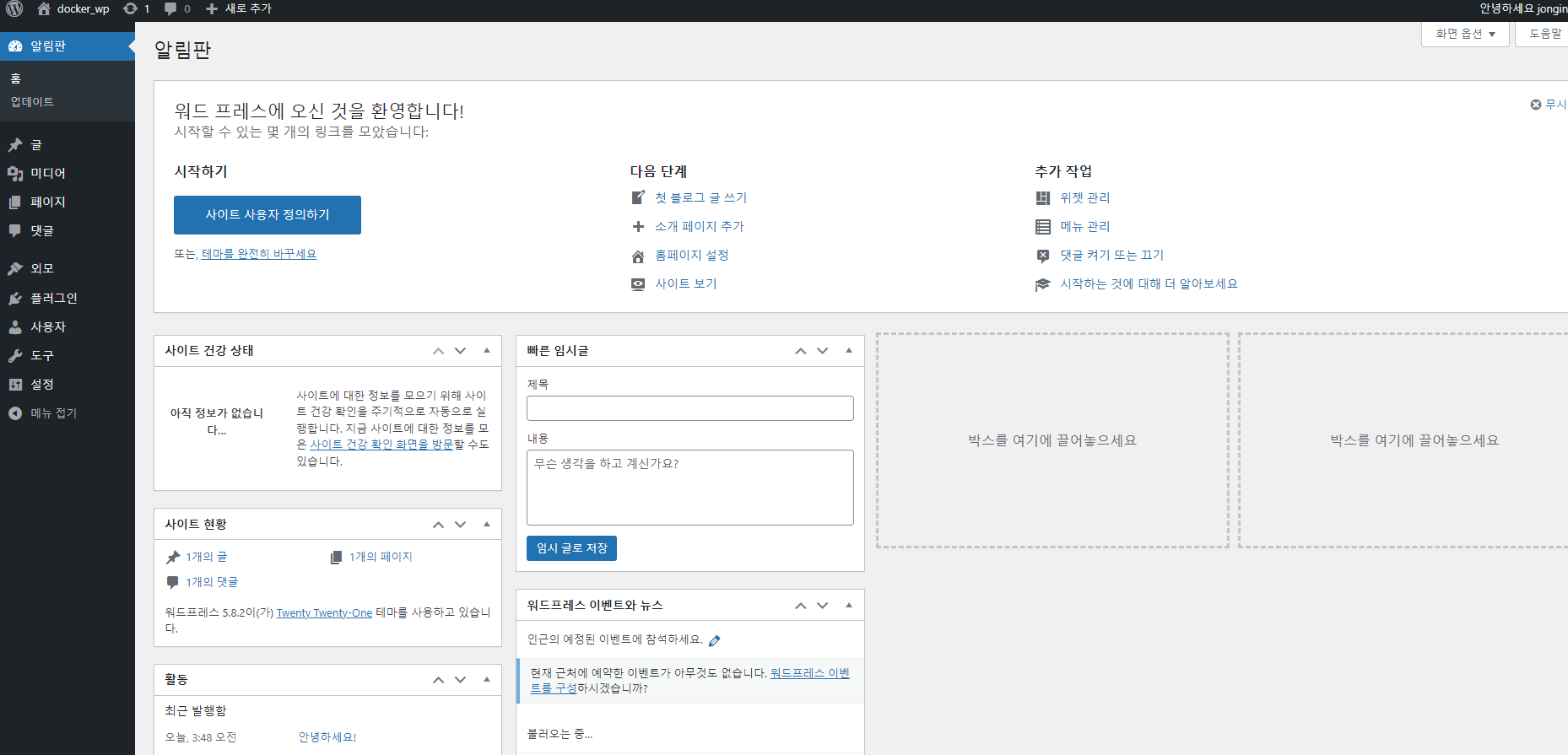
그러면, 성공적으로 설치가 된 것을 확인할 수 있습니다.
그리고, MySQL을 다시 실행시켜서 wp 데이터베이스의 테이블을 확인해보면
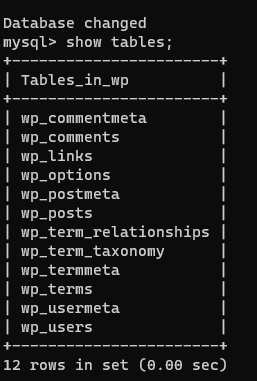
위와 같이 wordpress에 필요한 테이블들이 설치된 것을 확인 할 수 있습니다.
'IT 공부 > Docker' 카테고리의 다른 글
| [Docker] WordPress 환경 구축하기 (2) (0) | 2021.12.28 |
|---|---|
| [ Docker ] Image 저장소에 push 하기 (0) | 2021.12.27 |
| [ docker ] Linux환경(ubuntu)에서 git 설치 및 사용 (2) | 2021.05.29 |
| [ Docker ] - Nginx를 이용해서 웹서버 실행하기 (0) | 2021.05.28 |
| [ Docker ] 자주쓰이는 명령어 모음 (0) | 2021.05.25 |
